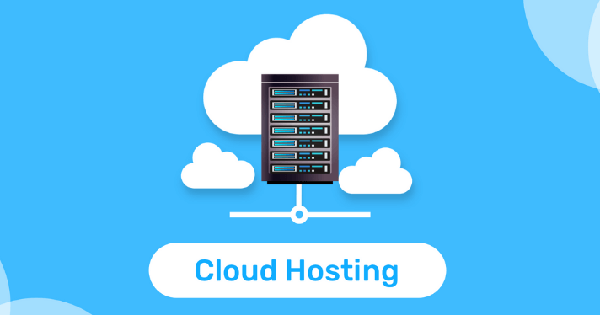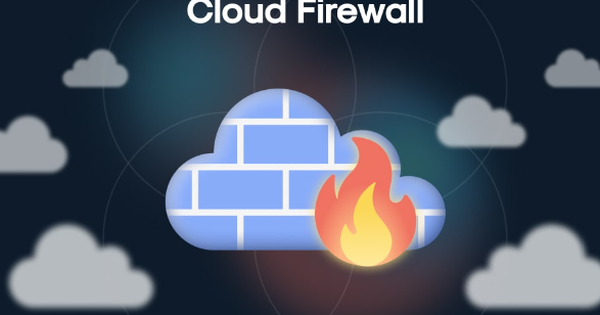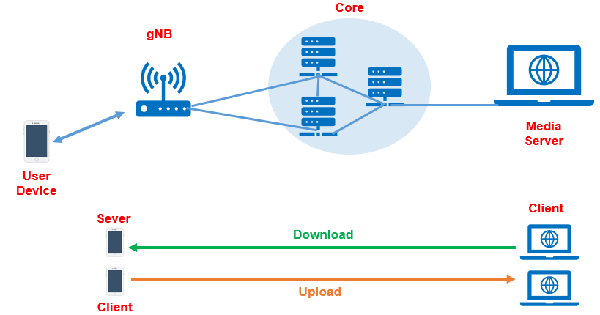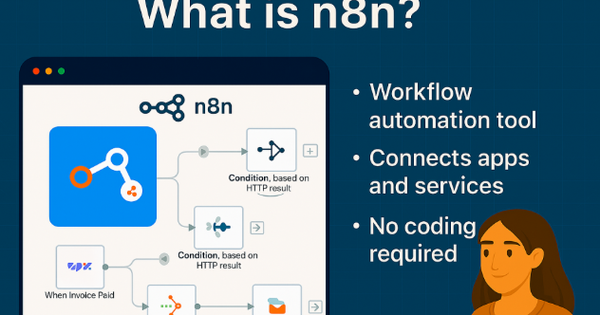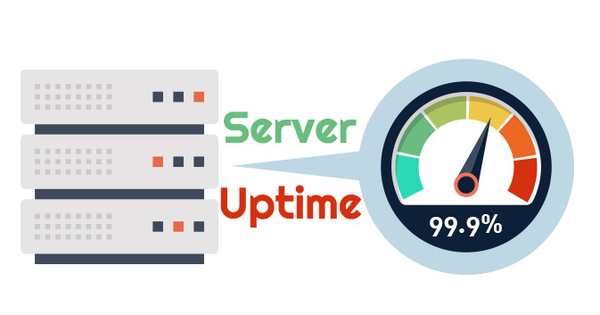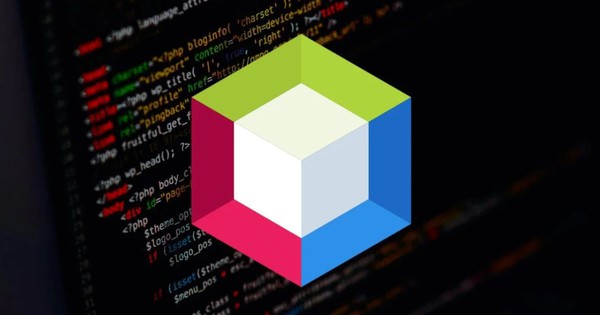Cách tạo Database trên Host dùng cPanel, PHPMyAdmin chi tiết
Việc tạo database trên host là một trong những bước quan trọng nhất khi bạn bắt đầu xây dựng một trang web hoặc ứng dụng web. Database giúp bạn lưu trữ và quản lý dữ liệu một cách hiệu quả. Trong bài viết này, hãy cùng Bizfly Cloud tìm hiểu cách tạo database trên host bằng cách sử dụng cPanel và PHPMyAdmin.
Mục đích của việc tạo Database trên Host
Trước khi đi vào hướng dẫn cụ thể, hãy cùng tìm hiểu một số lý do tại sao việc tạo database trên host lại quan trọng như vậy.
● Lưu trữ dữ liệu có cấu trúc: Database hosting cho phép tổ chức và lưu trữ dữ liệu một cách có cấu trúc, giúp người dùng dễ dàng quản lý và truy xuất thông tin.
● Tăng hiệu suất và khả năng mở rộng: Dịch vụ này cung cấp tài nguyên mạnh mẽ từ hệ thống máy chủ, cho phép tăng hiệu suất và khả năng mở rộng khi cần thiết, đáp ứng nhu cầu phát triển của doanh nghiệp.
● Quản lý dữ liệu chuyên nghiệp: Các công cụ quản lý cơ sở dữ liệu chuyên nghiệp được cung cấp giúp người dùng thực hiện các tác vụ như sao lưu, khôi phục, và bảo vệ dữ liệu một cách hiệu quả.
● Bảo mật và an toàn dữ liệu: Database hosting thường đi kèm với các tính năng bảo mật mạnh mẽ, giúp bảo vệ dữ liệu khỏi các mối đe dọa trực tuyến và đảm bảo an toàn thông tin.
● Tiết kiệm thời gian và công sức: Việc sử dụng dịch vụ này giúp tiết kiệm thời gian cho việc quản lý hạ tầng máy chủ, cho phép người dùng tập trung vào phát triển ứng dụng và cải thiện trải nghiệm người dùng.
Hướng dẫn cách tạo Database trên Host sử dụng cPanel
Bước 1: Đăng nhập vào cPanel
Truy cập vào trang quản lý cPanel của bạn bằng cách nhập thông tin đăng nhập. Sau khi đăng nhập thành công, tìm đến mục MySQL Databases trong phần Databases.
Bước 2: Tạo Database
● Trong giao diện MySQL Databases, tìm phần Create New Database.
● Nhập tên cho database mà bạn muốn tạo vào ô tương ứng. Tên database thường sẽ được tự động gán tiền tố là tên tài khoản của bạn để đảm bảo không bị trùng lặp.
● Nhấn nút Create Database để hoàn tất việc tạo database. Sau khi tạo thành công, bạn sẽ nhận được thông báo xác nhận và có thể nhấn Go Back để quay lại giao diện chính.
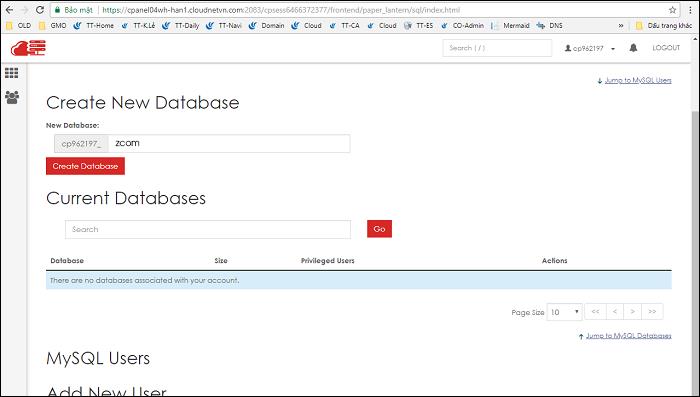
Hướng dẫn cách tạo Database trên Host sử dụng cPanel - 1
Bước 3: Tạo User cho Database
● Kéo xuống phần MySQL Users và tìm mục Add New User.
● Nhập tên người dùng (username) cho database và mật khẩu (password) cho người dùng đó. Nên sử dụng mật khẩu mạnh và lưu lại để sử dụng sau này.
● Nhấn nút Create User để tạo người dùng.
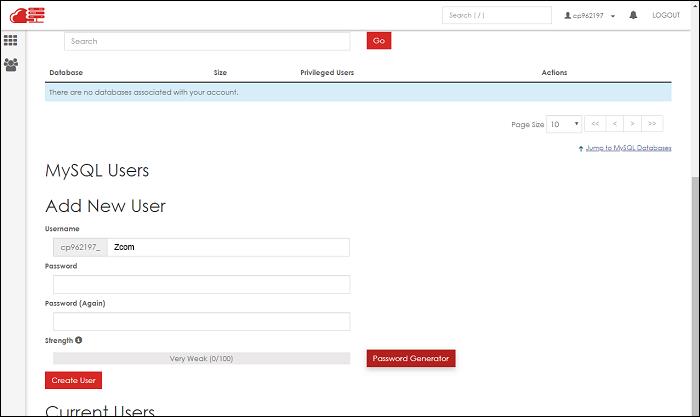
Hướng dẫn cách tạo Database trên Host sử dụng cPanel - 2
Bước 4: Cấp Quyền Truy Cập cho User
● Sau khi tạo user, kéo xuống phần Add User to Database.
● Chọn user và database mà bạn muốn kết nối với nhau từ các danh sách thả xuống.
● Nhấn nút Add.
● Trong cửa sổ tiếp theo, chọn mục All Privileges để cấp tất cả quyền cho user đối với database này, sau đó nhấn Make Changes để lưu thay đổi.
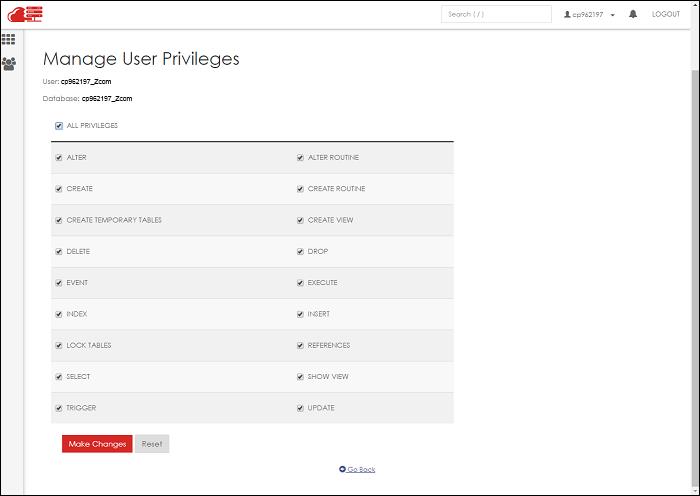
Hướng dẫn cách tạo Database trên Host sử dụng cPanel - 3
Thông Tin Kết Nối
Sau khi hoàn tất các bước trên, bạn sẽ có các thông tin cần thiết để kết nối với database:
● Database Name: [tên_database]
● Database User: [tên_user]
● Database Password: [mật khẩu]
● Database Host: localhost
Các thông tin này sẽ được sử dụng khi cấu hình ứng dụng web của bạn như WordPress hoặc các mã nguồn PHP khác
Hướng dẫn cách tạo Database trên Host sử dụng PHPMyAdmin
Bước 1: Truy cập vào PHPMyAdmin
● Mở trình duyệt và truy cập vào địa chỉ PHPMyAdmin, thường là http://localhost/phpmyadmin/ nếu bạn đang sử dụng XAMPP hoặc một địa chỉ tương tự trên host của bạn.
● Đăng nhập bằng tài khoản quản trị MySQL hoặc tài khoản cPanel của bạn.
Bước 2: Tạo Database mới
● Sau khi đăng nhập, chọn tab Databases ở trên cùng.
● Tại phần Create database, nhập tên cho cơ sở dữ liệu mới. Ví dụ: tintuc.
● Chọn Collation (mã hóa ký tự) phù hợp, chẳng hạn như utf8_general_ci để hỗ trợ tiếng Việt.
● Nhấn nút Create để tạo cơ sở dữ liệu.
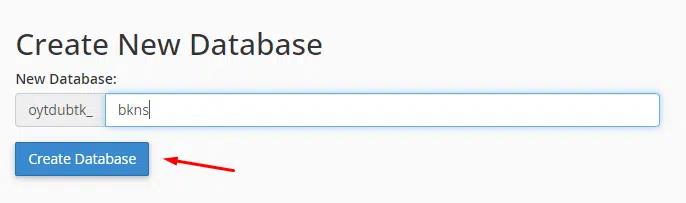
Hướng dẫn cách tạo Database trên Host sử dụng PHPMyAdmin -1
Bước 3: Tạo User cho Database
● Sau khi tạo xong database, nhấp vào tên database vừa tạo từ danh sách bên trái.
● Chọn tab Privileges để thêm người dùng mới.
● Nhấn vào Add user account.
● Nhập tên người dùng (username), ví dụ: user_tintuc.
● Chọn Host name, thường là localhost.
● Đặt mật khẩu cho người dùng và xác nhận lại mật khẩu.
● Đánh dấu vào mục Check all để cấp quyền truy cập đầy đủ cho người dùng.
● Nhấn nút Go để hoàn tất việc tạo tài khoản người dùng.
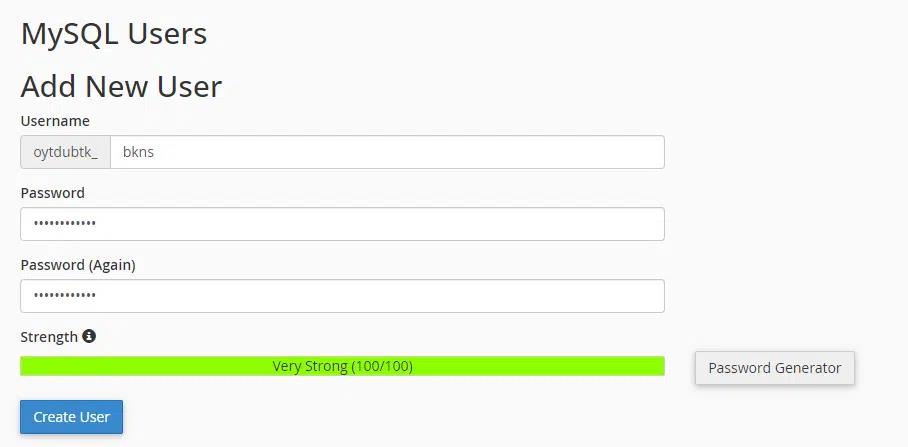
Hướng dẫn cách tạo Database trên Host sử dụng PHPMyAdmin - 2
Bước 4: Cấp quyền truy cập
● Nếu cần, bạn có thể cấp quyền truy cập cho người dùng mới vào database vừa tạo bằng cách chọn database và nhấn vào Add a User to Database.
● Chọn người dùng và database, sau đó nhấn Add và đánh dấu vào mục All Privileges trước khi nhấn Make Changes.
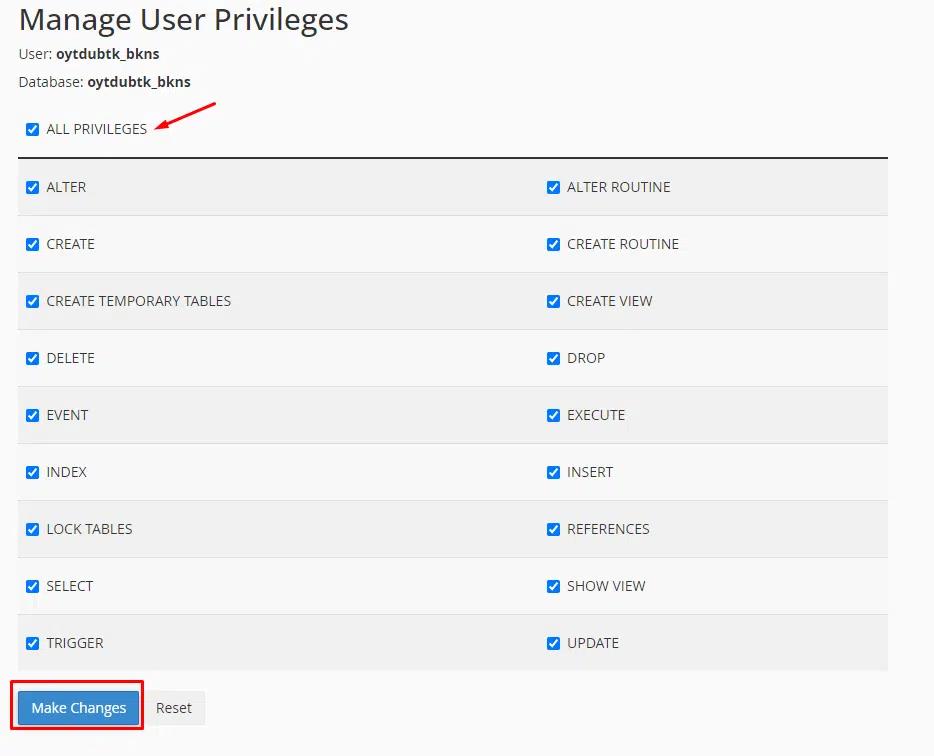
Hướng dẫn cách tạo Database trên Host sử dụng PHPMyAdmin - 3
Lưu ý
● Đảm bảo rằng tên database là duy nhất và không trùng lặp với các database khác đã tồn tại trên hệ thống.
● Việc sử dụng các tên người dùng riêng cho từng database giúp tăng cường bảo mật cho hệ thống của bạn.
Kết luận
Tạo database trên host là một quy trình đơn giản nhưng vô cùng quan trọng trong việc phát triển ứng dụng web. Qua bài viết này, bạn đã được hướng dẫn cụ thể từng bước để có thể tạo database trên host bằng hai phương pháp phổ biến là cPanel và PHPMyAdmin. Hy vọng rằng kiến thức này sẽ giúp bạn cảm thấy tự tin hơn trong việc quản lý dữ liệu và xây dựng các ứng dụng web chất lượng cao.